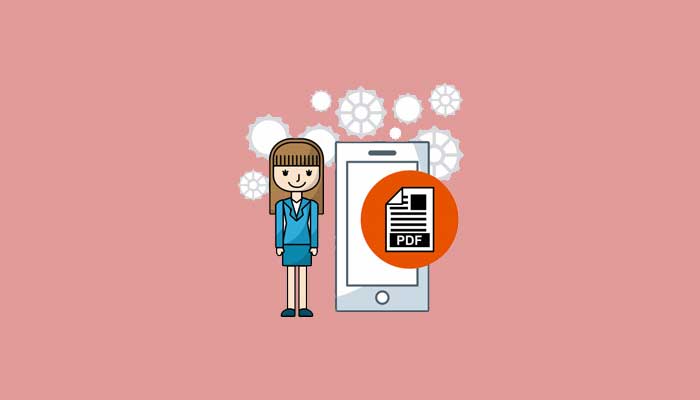Pada era serba teknologi seperti sekarang, dokumen dan berkas kebanyakan memiliki format digital. Salah satunya adalah dengan mengubah ke format PDF. Selain lebih praktis, file dengan format PDF juga tidak mudah diedit dan terjaga dari kerusakan.
Mungkin kita sudah tidak asing lagi dengan istilah PDF (Portable Document Format). Terutama bagi kamu yang sehari-hari berurusan dengan dokumen dan berkas digital dalam urusan pekerjaan atau studi. Tetapi, ada kalanya kita bermasalah dengan PDF.
Suatu saat ketika kita akan mengupload PDF ke sebuah situs, terjadi kesalahan. Hal tersebut adalah salah satu masalah PDF yang umum ditemui. Biasanya dikarenakan file dengan format PDF memiliki ukuran yang besar dan melebihi batas ukuran upload file.
Belum lagi, jika kita harus mengirim banyak dokumen PDF kepada orang lain. Tentunya ukuran yang besar bisa menjadi salah satu halangan, karena akan semakin berat proses pengirimannya. Nah, tenang saja, sebab ada kok solusi untuk mengatasi masalah itu.
Solusi terbaik untuk mengatasi masalah dengan file PDF tersebut adalah dengan melakukan kompres fie PDF.
Dengan kata lain, kita membuat ukuran file PDF menjadi lebih kecil dan bahkan hingga terkecil. Penasaran? Langsung saja simak ulasan berikut.
Ada banyak cara untuk mengecilkan ukuran file PDF atau mengkompresnya. Kali ini Kuotabro akan memberikan beberapa rekomendasi terbaik tentang cara kompres PDF.
Kamu tinggal pilih mana cara yang dirasa terbaik dan mudah dilakukan, berikut ini:
Kompres PDF Secara Offline Dengan Software
Cara pertama untuk melakukan kompres PDF bisa secara offline. Tentunya untuk melakukan hal tersebut harus melalui software atau aplikasi tertentu.
Nah, kamu bisa memanfaatkan beberapa aplikasi di PC/Laptop untuk kompres PDF sebagai berikut:
a. Microsoft Word
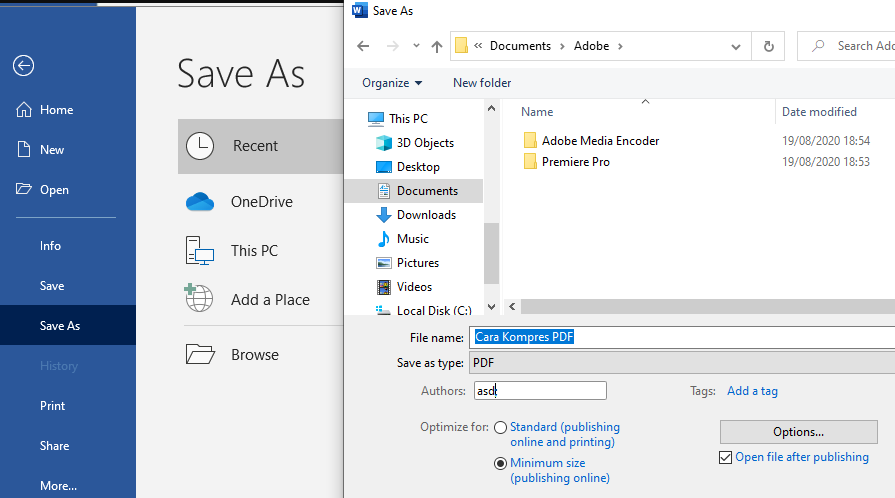
Selain berguna untuk menulis dan membuat sebuah dokumen dengan format DOC, aplikasi Word dari Microsoft Corporation yang sangat populer tersebut, juga bisa mengkompres file PDF. Jadi, tidak perlu online kalian bisa kompres PDF dengan Word.
Namun, ada beberapa catatan, sebab tidak semua versi Ms. Word bisa dipakai untuk melakukan kompresi file PDF. Seperti pada versi Ms. Word 2013 ke bawah.
Oleh sebab itu, pastikan Microsoft Word yang akan kamu gunakan merupakan versi di atas 2013.
Cara Kompres PDF Dengan Microsoft Word
- Buka software Microsoft Word di PC/Laptop kamu
- Klik pilihan menu File di bagian Menu Bar, lalu pilih Open dan pilih file PDF yang ingin kamu kompres
- Klik Ok
- Setelah itu, pilih Save AS dan ubah ke dalam bentuk PDF lagi dengan memilih menu Save As Type dan pilih format PDF
- Untuk melakukan kompresi, kamu pilih menu Optimze for lalu ubah menjadi Minimum Size
- Terakhir, Klik Save
- Selesai
b. Adobe Acrobat Pro
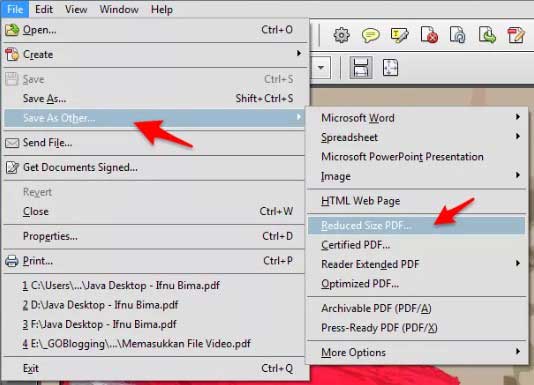
Cara kompres PDF selanjutnya adalah dengan menggunakan software Adobe Acrobat Pro dari developer Adobe.
Software tersebut memang dioptimalkan sebagai pembaca PDF terbaik di PC/Laptop, jadi dibekali pula dengan fitur untuk mengkompres file PDF.
Sebelum itu, pastikan dulu kamu sudah mendwonload dan menginstall software Adobe Acrobat Pro di PC/Laptop. Jika belum, kamu bisa mengunduhnya dari internet secara gratis. Baik itu versi yang terbaru atau versi lama, semua bisa kamu gunakan.
Cara Kompres PDF Dengan Adobe Acrobat Pro
- Buka software Adobe Acrobat Pro
- Import file PDF yang akan kamu kompres, caranya dengan mengklik tab File, lalu pilih Open dan temukan file PDF tersebut
- Jika sudah terbuka, pilih tab File lagi dan klik opsi Save as Other
- Kemudian pilih Reduced Size PDF
- Jangan lupa, pada kolom Make Compatible With, kamu pilih opsi Retain Existing, kemudian klik Ok
- Kamu tentukan folder mana yang akan digunakan untuk mentimpan file PDF hasil kompresi, lalu klik Save
- Tunggu proses kompres PDF selesai dan tersimpan secara otomatis di folder
- Selesai
3. Nitro PDF
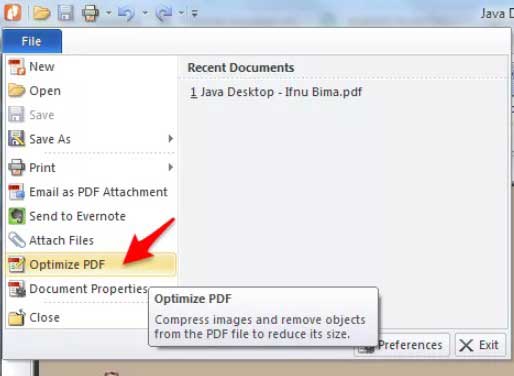
Selain menggunakan kedua software tersebut, kamu juga bisa melakukan kompres PDF dengan Nitro PDF.
Aplikasi besutan Nitro Software, Inc. tersebut, memang dikembangkan untuk mengedit, membuat, dan mengamankan file berformat PDF.
Tidak banyak berbeda dari Adobe Acrobat Pro, software Nitro PDF juga bisa dipakai untuk melakukan kompres PDF di semua versi. Jadi bagi kamu yang belum memiliki software tersebut di PC/Laptop, unduh gratis dari website dan install terlebih dahulu.
Cara Kompres PDF Dengan Nitro PDF
- Buka dan jalankan aplikasi Nitro PDF
- Pilih file PDF yang akan kamu kompres dan kecilkan ukurannya
- Kemudian buka tab File, lanjutkan dengan memilih opsi Optimize PDF
- Setelah itu akan muncul beberapa pilihan, untuk mengecilkan file PDF, kamu pilih opsi Reduced Size dan klik Optimize
- Selanjutnya tunggu proses kompres PDF hingga selesai, ditandai dengan muncul jendela yang berisi perbandingan file PDF sebelum dan setelah dikecilkan
- Untuk melanjutkan klik Accept
- Setelah itu file PDF yang sudah dikompres akan otomatis terbuka, lalu klik Save di folder yang kamu inginkan
- Selesai
Kompres PDF Secara Online Melalui Website
Melakukan kompres PDF tanpa software juga bisa kamu lakukan. Caranya adalah lewat online melalui website khusus yang menawarkan kompres PDF.
Saat ini ada banyak sekali website kompres PDF yang mudah kamu gunakan, beberapa diantaranya yaitu:
a. SmallPDF
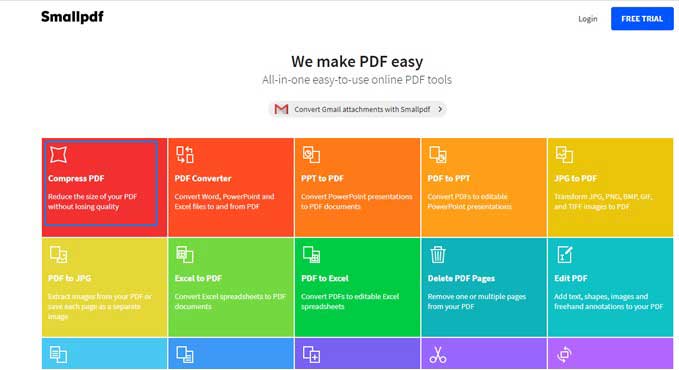
Website pertama yang bisa kamu gunakan adalah SmallPDF. Selain mudah, kamu bisa melakukan kompres PDF dengan gratis lewat website tersebut.
Agar lebih jelasnya, kamu bisa mengikut langkah-langkah untuk kompres PDF di SmallPDF sebagai berikut.
Cara Kompres PDF di smallpdf.com
- Kunjungi situs smallpdf.com
- Pilih salah satu fitur yang disediakan, dalam hal ini adalah Compress PDF
- Setelah diarahkan dari Home ke halaman khusus, pilih kolom Choose File untuk mengupload file PDF atau dengan cara drag and drop file tersebut
- Lalu tunggu beberapa saat hingga proses upload selesai dan kompres PDF berjalan secara otomatis, semakin besar ukuran, maka akan semakin lama
- Setelah proses kompres PDF selesai, maka kamu akan melihat link download dari file PDF yang sudah dikompres
- Download file hasil kompres PDF ke PC/Laptop atau kamu simpan di Cloud
- Selesai
b. ILovePDF
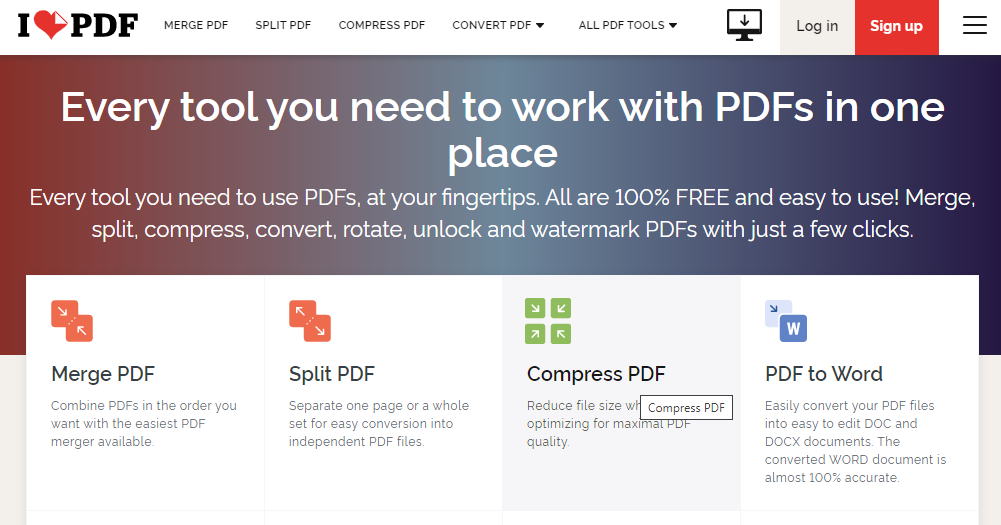
Salah satu website yang juga terkenal dalam melakukan kompres PDF adalah ILovePDF.
Website tersebut menyediakan berbagai macam fitur yang berkaitan dengan file PDF.
Cara Kompres PDF di ilovepdf.com
- Kunjungi laman ILovePDF.com
- Pilih fitur Compress PDF di halaman beranda
- Kemudian klik bagian Select PDF File di halaman khusus tersebut
- Akan muncul tampilan Open
- Pilih file PDF yang akan kamu kompres dan kecilkan ukurannya
- Klik Open dan tunggu proses upload
- Pilih opsi Recomended Compression
- Selanjutnya klik Compress PDF hingga proses kompres PDF selesai berjalan
- Setelah itu klik link download untuk mengunduh ke PC/Laptop atau kamu juga bisa menyimpan file PDF hasil kompresi di Cloud
- Selesai
c. PDF Compressor
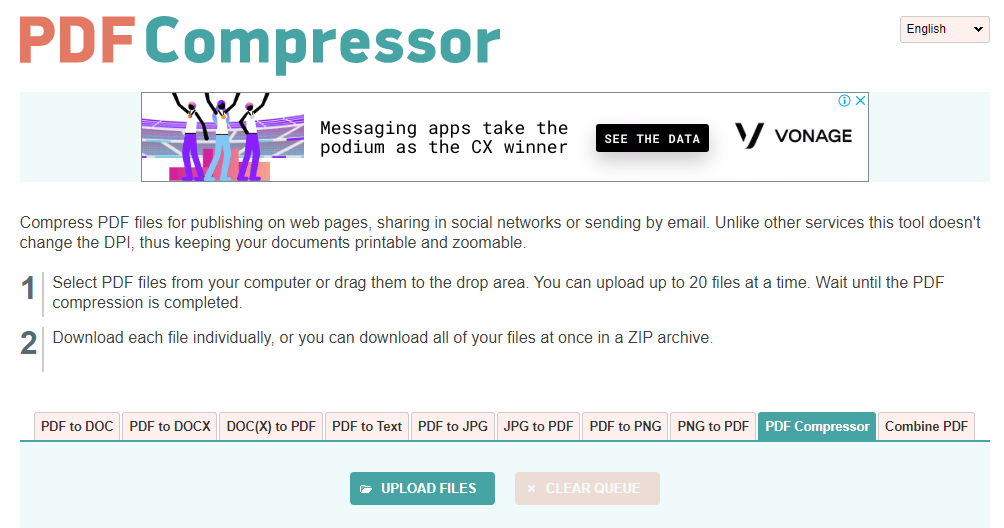
Website berikutnya yang menyediakan layanan kompres PDF adalah PDF Compressor. Kamu bisa memanfaatkan layanan pada website tersebut secara gratis, tersedia juga bahasa Indonesia.
Cara Kompres PDF di pdfcompressor.com
- Kunjungi pdfcompressor.com/id/ untuk laman website berbahasa Indonesia
- Setelah mucul tampilan halaman PDF Compressor, pilih opsi Unggah File
- Pilih file yang akan kamu kompres atau kecilkan ukurannya
- Tunggu sampaiproses upload dan kompres PDF selesai
- Klik opsi Unduh Semua untuk mendownload file PDF hasil kompresi ke PC/Laptop
d. PDFCandy
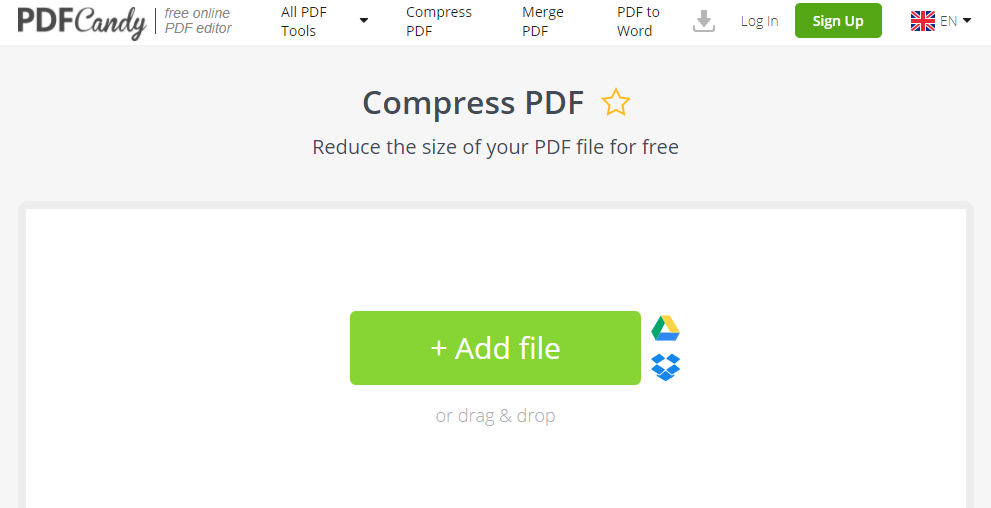
Masih belum puas? Cobalah website PDFCandy yang juga menawarkan fitur kompres PDF.
Antarmuka dari website tersebut juga user-friendly jadi mudah untuk dipahami orang awam sekali pun. Setelah itu, kamu ikuti beberapa langkah sebagai berikut ini.
Cara Kompres PDF di pdfcandy.com
- Ketik dan kunjungi pdfcandy.com di browser kamu
- Pilih ikon dengan tulisan Compress PDF
- Setelah itu, pilih opsi + Add File atau kamu bisa langsung membuka file dari Cloud
- Klik file PDF yang akan kamu kompres
- Pilih Open dan tunggu upload file selesai
- Pada bagian kiri bawah akan terdapat pilihan Maximum Compression, Recomended Compression, dan Minimum Compression
- Pilih sesuai keperluan kamu dalam kompres PDF
- Lalu klik ikon dengan tulisan Compress
- Tunggu proses kompres PDF berhasil
- Setelah itu, akan muncul pilihan ikon berupa Download File to Computer Drive, Download File to Google Drive, Download File to Dropbox, dan Download PDF Candy for Windows
- Pilih Download file to Computer Drive atau pilih opsi yang lain jika ingin disimpan di Cloud yang kamu gunakan
d. Soda PDF
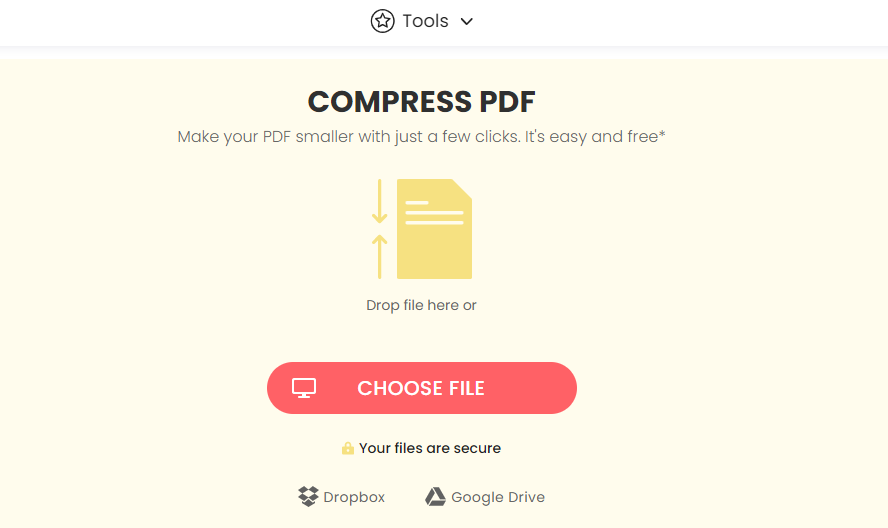
Situs website terakhir yang bisa kamu gunakan untuk melakukan kompres PDF adalah Soda PDF.
Selain gratis, website Soda PDF juga dibekali dengan fitur kompres PDF yang beragam sesuai kebutuhan. Caranya kamu tinggal ikuti langkah sebagai berikut:
Cara Kompres PDF di sodapdf.com
- Buka laman Soda PDF dengan mengklik sodapdf.com di browser kamu
- Setelah halaman muncul, pilih dan klik menu tiga bar di susut kanan atas
- Kemudian akan muncul tiari di sebelah kiri website, lalu klik Online Tools dan pilih menu Compress PDF
- Klik tombol Choose File atau gunakan fitur drag and drop dan pilih file PDF yang akan kamu kompres dari perangkat atau Cloud
- Klik Open, lalu setelah proses unggah selesai pilih opsi kompresi sesuai kebutuhan, yaitu Low Quality, Good Quality, dan High Quality
- Selanjutnya klik Compress PDF Files, tunggu sejenak hingga proses selesai
- Unduh file PDF yang sudah dikompres langsung ke perangkat PC/Laptop atau mengirimnya lewat e-mail
- Selesai
Akhir Kata
Demikian itu lah beberapa cara yang bisa kamu gunakan untuk mengecilkan ukuran atau kompres PDF.
Pilihlah salah satu cara sesuai kebutuhan, jika sudah memiliki salah satu software untuk kompres PDF, bisa offline. Tetapi, jika ingin cepat dan modal koneksi internet pilih kompres PDF melalui website. Selamat mencoba, salam tekno!
Baca juga: Cara Instal XAPK Dengan Mudah